MT5(メタトレーダー5)の初期設定
MT5のインストール
MT5のインストール方法は次の通りです。
①MT5のインストーラからインストール開始
ダウンロードしたOANDA用のMT5のインストーラーをダブルクリックし、インストールを開始します。
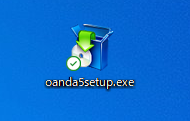
使用許諾契約の条項を確認し、問題がなければ、「次へ」をクリックし、インストールを進めます。
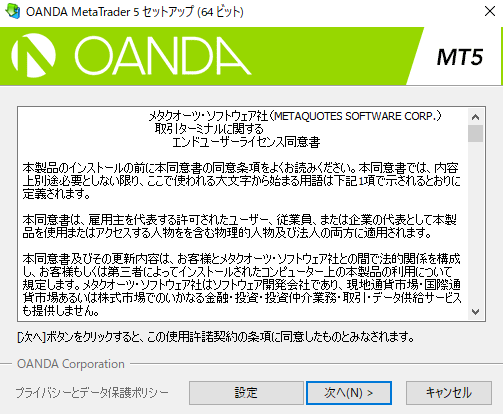
インストールが終了したら、完了ボタンを押し、インストールが終了します。
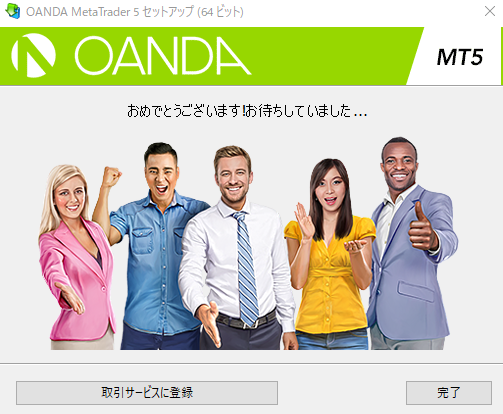
②取引口座の設定方法
インストールが完了すると、MT5が起動します。
最初にデモ口座の申請画面のウィンドウが表示されますが、「×」ボタンを押して、ウィンドウを閉じます。

MT5のメニューの「ファイル」から「取引口座にログイン」を選択します。

口座情報を入力する画面が表示されるので、MT5の口座番号、設定したMT5のパスワードを入力し、サーバの部分で「OANDA-Japan MT5 Live」を選択し「OK」をクリックして閉じます。
【MT5のログイン画面】

ログインが成功した場合はMT5の右下の部分にのデータの通信量が表示されます。
【ログインが成功した場合のMT5のチャート画像】

次回以降はデスクトップ上のアイコンやウィンドウズのメニュー等から起動することができます。
【デスクトップ上のMT5のアイコン】
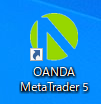
MT5を学びたい方へオススメコンテンツ

OANDA証券ではMT5(メタトレーダー5)の基本的な使い方を、画像や動画を用いて詳しく解説します。OANDA証券が独自開発したオリジナルインジケーターや自動売買(EA)なども豊富に提供しています。OANDA証券の口座をお持ちであれば無料で使えるので、ぜひ口座開設をご検討ください。
本ホームページに掲載されている事項は、投資判断の参考となる情報の提供を目的としたものであり、投資の勧誘を目的としたものではありません。投資方針、投資タイミング等は、ご自身の責任において判断してください。本サービスの情報に基づいて行った取引のいかなる損失についても、当社は一切の責を負いかねますのでご了承ください。また、当社は、当該情報の正確性および完全性を保証または約束するものでなく、今後、予告なしに内容を変更または廃止する場合があります。なお、当該情報の欠落・誤謬等につきましてもその責を負いかねますのでご了承ください。




